标签:app pat .com 部署 项目 jdk1.8 ogr oca rtu
一、Tomcat环境安装
1.安装JDK(Java环境)
在系统环境变量里添加以下变量:
①JAVA_HOME
②CLASSPATH
③path
在系统变量中找到path变量名,双击或点击编辑,在末尾添加如下内容
2.Tomcat环境变量
在系统变量中添加以下变量
①新建TOMCAT_HOME变量
②新建CATALINA_HOME变量
③修改变量path
在系统变量中找到path变量名,双击或点击编辑,在末尾添加如下内容
3.启动Tomcat服务器
方法一:在cmd命令窗口下输入startup.bat回车,运行如下图所示(装了环境变量就不用切换到目录了)

方法二:双击启动startup.bat
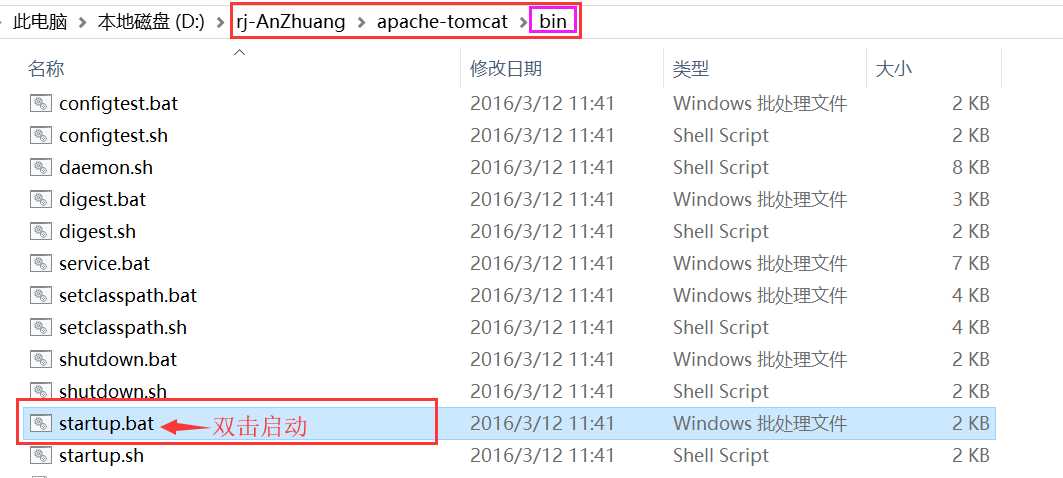
4.Tomcat成功启动后,启动浏览器,在浏览器的地址栏里输入:http://localhost:8080/ ,然后回车,进入如下画面,表示Tomcat已经正确安装
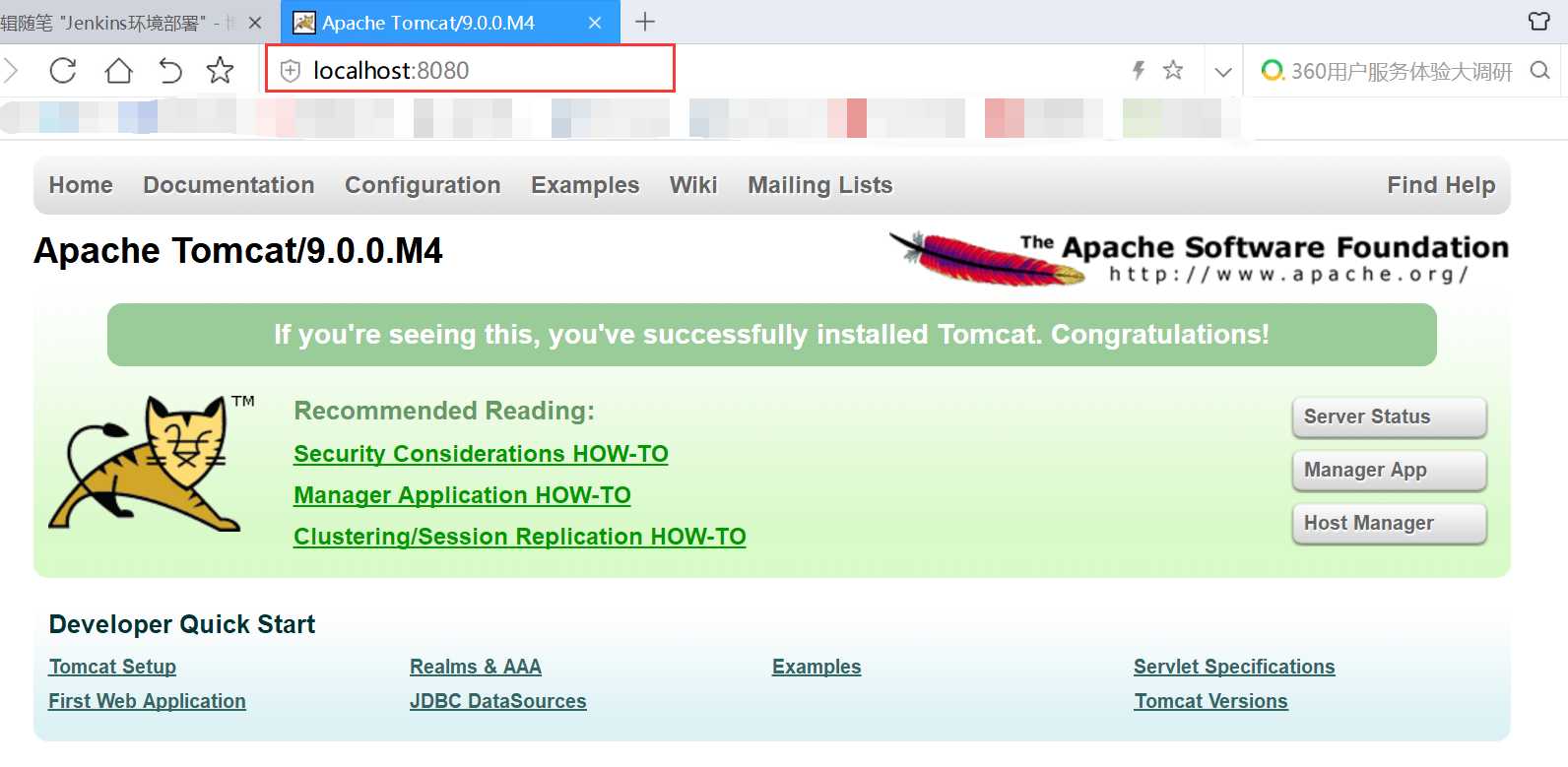
二、Jenkins安装
1. Jenkins包分两种
2. 将安装包放到tomcat的webapps文件夹下
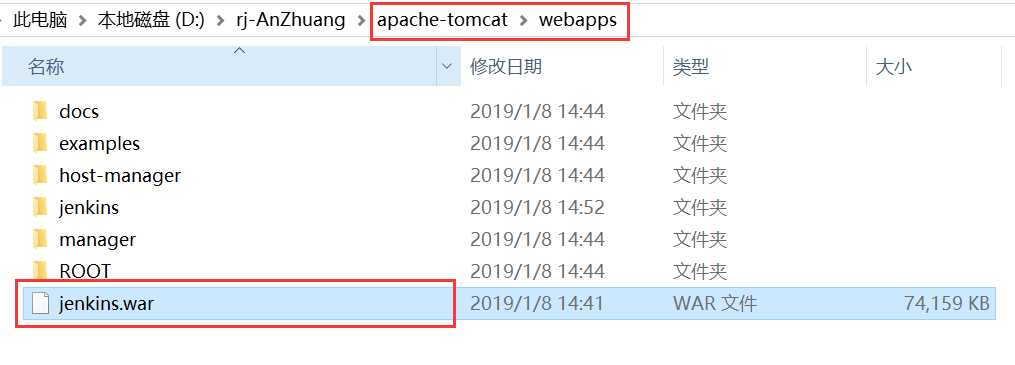
3. 启动jenkins
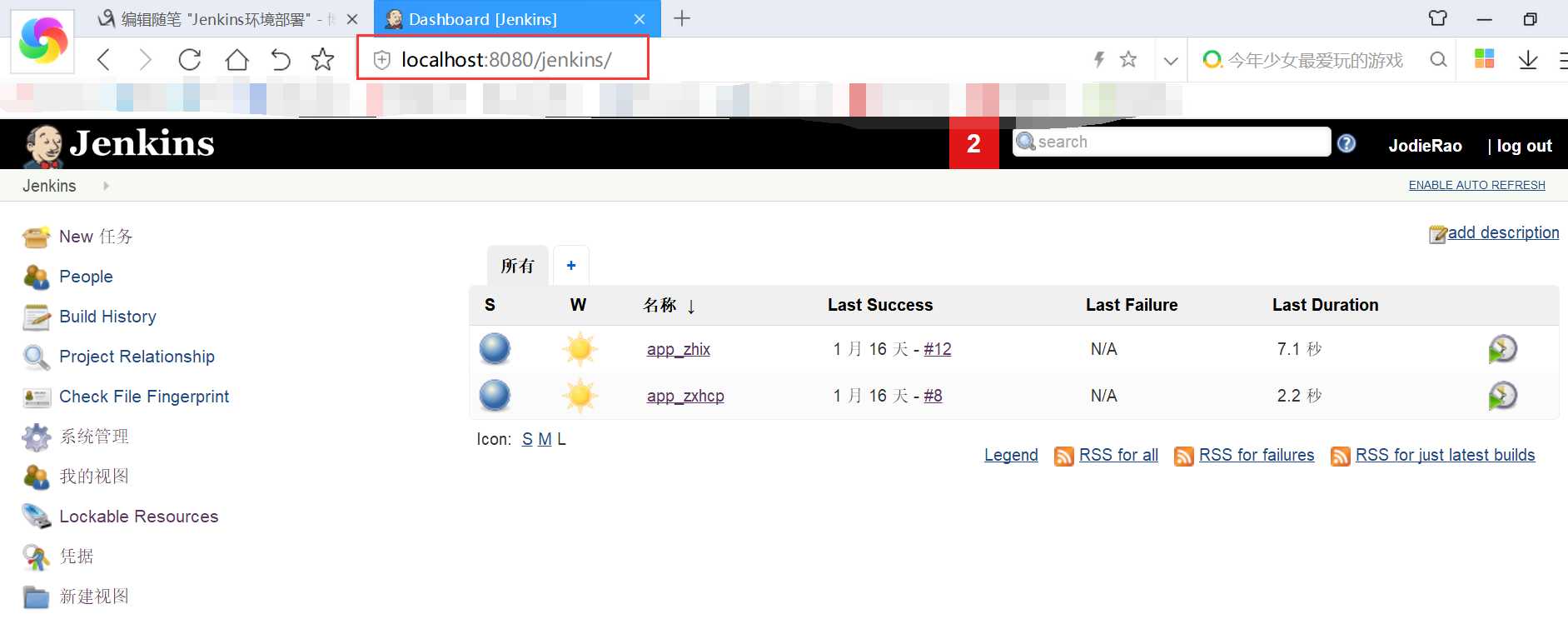
到这里Jenkins的环境就已经安装完成,可以去配置Jenkins,构建job了
标签:app pat .com 部署 项目 jdk1.8 ogr oca rtu
原文地址:https://www.cnblogs.com/JodieRao/p/10459360.html